在WPS中,有一个实时预览模式,功能开始后,我们在编辑文档、表格等内容时,可以直接查看最终的效果,一些小伙伴不知道在哪里设置开启,针对这个问题,今日的软件教程就为大伙带来详细的操作方法,感兴趣的用户欢迎来下载火系统之家网获取最新的设置步骤吧。
WPS设置实时预览操作方法
谷歌浏览器如何设置密码一律不保存?
我们在使用谷歌浏览器登录一些网页的时候会自动的记住我们的账户和密码,但是也有不少的用户们觉得这样子不是很安全,那么谷歌浏览器如何设置密码一律不保存?用户们可以直接的打开设置下的自动填充密码来进行操作就可以了。下面就让本站来为用户们来仔细的介绍一下谷歌浏览器设置密码一律不保存的方法吧。
1、打开WPS2019,点击“新建表格”选项,再点击“新建空白表格”按钮。
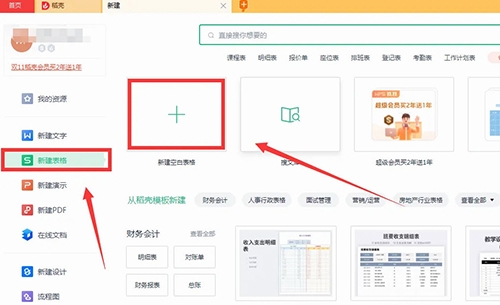
2、再点击“选项”选项。
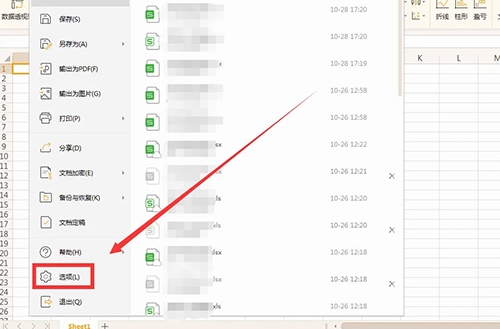
3、点击“视图”选项,勾选方框中的复选框,这样就可以启用WPS表格中的实时预览功能了。
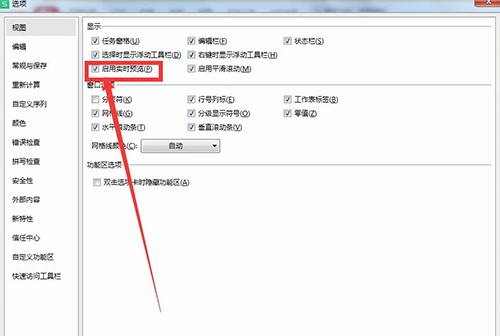 本篇电脑技术文章《WPS怎么开启实时预览模式?WPS设置实时预览操作方法》由下载火(xiazaihuo.com)系统之家网一键重装软件下载平台整理发布,下载火系统重装工具网可以一键制作系统启动盘,也可在线一键重装系统,重装好的系统干净纯净没有预装软件!
本篇电脑技术文章《WPS怎么开启实时预览模式?WPS设置实时预览操作方法》由下载火(xiazaihuo.com)系统之家网一键重装软件下载平台整理发布,下载火系统重装工具网可以一键制作系统启动盘,也可在线一键重装系统,重装好的系统干净纯净没有预装软件!火狐浏览器怎么将截图工具放在工具栏?
我们在使用火狐浏览器的时候会经常需要使用到截图的功能,但是每次都要打开就十分的麻烦,那么火狐浏览器怎么将截图工具放在工具栏?用户们可以直接的打开火狐浏览器下的工具栏,然后直接的找到里面的截图软件来记下来操作就可以了。下面就让本站来为用户们来仔细的介绍一下火狐浏览器将截图工具放在工具栏上的教程吧。



